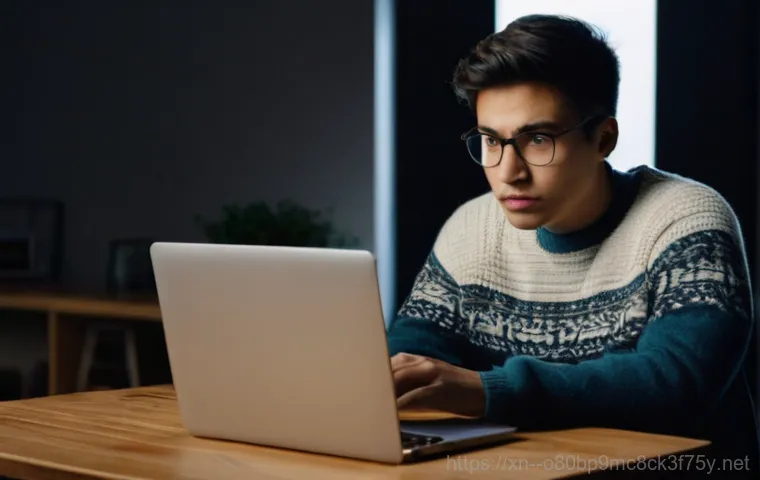아침에 컴퓨터를 켰는데, 갑자기 검은 화면에 ‘All boot options are tried’라는 메시지만 보고 당황하신 적 있으신가요? 저도 며칠 전 화전동에 사는 친구가 노트북 때문에 쩔쩔매길래 달려갔더니 딱 이 문구가 뜨더군요. 평소 잘 되던 컴퓨터가 갑자기 이러면 정말 막막하고 답답하죠.
이 오류는 부팅 설정 오류부터 하드웨어 문제까지 다양한 원인으로 발생할 수 있어, 전문가의 도움이 절실한 경우가 많습니다. 하지만 걱정 마세요! 오늘은 이 골치 아픈 문제를 해결할 수 있는 확실한 방법을 제가 직접 경험하고 알아낸 꿀팁과 함께 정확하게 알아보도록 할게요!
‘All boot options are tried’ 오류, 도대체 왜 발생할까요?

부팅 장치를 찾을 수 없을 때 발생하는 흔한 증상
컴퓨터 전원을 켰는데 평소처럼 윈도우 로고가 뜨지 않고 뜬금없이 검은 화면에 “All boot options are tried”라는 메시지가 뜨면 정말 당황스럽기 그지없죠. 이 메시지는 말 그대로 컴퓨터가 부팅할 수 있는 운영체제(OS)를 찾지 못해서 발생하는 오류예요.
쉽게 말해 “야, 나 지금 뭘로 시작해야 할지 모르겠어!”라고 컴퓨터가 우리에게 하소연하는 것과 같아요. 저는 친구 노트북을 고쳐주면서 이런 상황을 여러 번 겪었는데, 대부분 저장장치 문제나 BIOS(바이오스) 설정 오류 때문이더라고요. 특히 삼성 노트북에서 이 메시지가 자주 나타나는 편인데, 다른 제조사의 컴퓨터에서는 “Reboot and select proper Boot Device”와 같은 유사한 메시지가 뜰 수도 있답니다.
주요 발생 원인 꼼꼼히 살펴보기
이 오류가 발생하는 원인은 크게 세 가지로 볼 수 있어요. 첫째는 SSD나 HDD 같은 저장장치에 문제가 생겼을 때예요. 저장장치 자체가 손상되었거나, 물리적으로 연결이 끊어졌을 때 이런 현상이 발생할 수 있죠.
둘째는 윈도우를 설치하거나 업데이트하는 과정에서 부팅 영역이 손상되거나 변경된 경우예요. 윈도우 시스템 파일에 문제가 생겨서 운영체제를 제대로 불러오지 못하는 거죠. 셋째는 BIOS 설정이 잘못되었거나 초기화되었을 때입니다.
특히 바이오스 설정이 갑자기 초기화되는 경우는 배터리 수명이 다했거나(CMOS 배터리 방전), 메인보드 교체, 바이오스 업데이트 등의 이유로 발생할 수 있어요. 제 친구 노트북의 경우, 몇 달 동안 사용하지 않다가 켜니까 이 메시지가 떴는데, 알고 보니 저장장치 인식 문제와 바이오스 설정이 꼬여 있었어요.
저처럼 컴퓨터를 이리저리 옮기다가도 발생할 수 있는 문제니, 우리 모두 미리 알아두면 좋겠죠?
BIOS 설정 확인은 필수 중의 필수!
BIOS(CMOS) 진입 및 기본 설정 변경하기
자, 이제 이 골치 아픈 문제를 해결하는 첫 단계는 바로 BIOS 설정으로 들어가는 거예요. 컴퓨터 전원을 켜자마자 삼성 로고가 나타나기 전에 ‘F2’ 키를 톡톡톡! 빠르게 여러 번 눌러주면 BIOS 환경으로 진입할 수 있답니다.
이게 처음엔 좀 어렵게 느껴질 수 있지만, 몇 번 시도해보면 금방 익숙해질 거예요. BIOS 화면에 들어가면 여러 메뉴가 보이는데, 여기서 ‘Boot’ 메뉴로 이동해야 해요. 이 ‘Boot’ 메뉴에서 부팅과 관련된 중요한 설정들을 변경할 수 있답니다.
마치 자동차의 시동을 거는 방식을 조절하는 것과 비슷하다고 생각하시면 이해하기 쉬울 거예요.
Secure Boot 와 OS Mode Selection 조정으로 해결!
‘Boot’ 메뉴에 들어가면 ‘Secure Boot’라는 항목이 보일 거예요. 이 ‘Secure Boot’는 보안 부팅 기능으로, 신뢰할 수 있는 펌웨어에서만 부팅이 되도록 허용하는 기능인데, 때로는 이 설정 때문에 부팅이 안 되는 경우가 있답니다. 이걸 ‘Disabled'(사용 안 함)로 변경해주세요.
그리고 또 중요한 것이 ‘OS Mode Selection’ 또는 유사한 이름의 항목인데, 이걸 ‘UEFI and CSM OS’ 또는 ‘CSM and UEFI OS’로 변경해주는 것이 핵심이에요. 예전 윈도우 버전이나 특정 하드웨어에서는 CSM 모드를 사용해야 부팅이 제대로 되는 경우가 많거든요.
이 두 가지 설정을 변경하고 나서는 꼭 ‘F10’ 키를 눌러서 변경된 설정을 저장하고 재부팅해야 해요. 저도 친구 노트북에서 이 방법을 시도했을 때, 재부팅하자마자 거짓말처럼 윈도우 로고가 뜨면서 정상적으로 부팅되더라고요! 이때의 뿌듯함이란!
저장장치 연결 상태 점검: 의외의 복병일 수 있어요
느슨한 케이블이 초래하는 대참사
앞서 말씀드렸듯이 ‘All boot options are tried’ 오류의 원인 중 하나는 저장장치 연결 문제예요. 간혹 컴퓨터 내부의 SSD나 HDD 케이블이 진동이나 충격 등으로 인해 느슨해지거나 아예 빠져버리는 경우가 있어요. 특히 데스크톱 PC를 이사하거나 자리를 옮긴 후에 이런 문제가 생기는 경우가 종종 있는데, 제 친구도 노트북을 들고 이동하다가 케이블이 살짝 흔들렸는지 이런 증상이 나타났었죠.
이런 경우 컴퓨터는 부팅할 운영체제가 어디에 있는지 찾을 수 없게 되는 거예요. 마치 책을 읽으려고 하는데 책꽂이에 책이 없는 것과 같은 상황이랄까요?
자가 점검으로 문제 해결의 첫걸음
만약 BIOS 설정을 바꿔도 해결이 안 된다면, 저장장치의 물리적인 연결 상태를 점검해봐야 해요. 컴퓨터 전원을 완전히 끄고, 노트북이라면 후면 커버를 조심스럽게 열거나 데스크톱이라면 측면 패널을 열어보세요. 그리고 SSD나 HDD에 연결된 SATA 케이블과 전원 케이블이 제대로 꽂혀 있는지 확인해야 해요.
혹시라도 빠져 있거나 헐거워져 있다면, 단단히 다시 꽂아주면 된답니다. 연결 상태가 육안으로도 확실하게 보이니까, 이 부분은 비교적 쉽게 자가 점검이 가능해요. 저도 혹시 몰라 친구 노트북의 내부를 열어봤는데, 다행히 케이블은 잘 연결되어 있었어요.
하지만 이 방법으로 해결되는 경우도 꽤 많다고 하니, 꼭 확인해보시는 걸 추천해요. 만약 여기서도 해결이 안 되면 저장장치 자체의 고장을 의심해 볼 수도 있겠죠.
시스템 복구 기능 활용하기: 최후의 보루
F4 키를 이용한 공장 초기화 복구
BIOS 설정 변경이나 저장장치 확인으로도 문제가 해결되지 않을 때, 삼성 노트북 사용자라면 ‘F4’ 키를 활용한 시스템 복구 기능을 시도해볼 수 있어요. 컴퓨터를 켜자마자 F4 키를 여러 번 눌러주면 삼성 리커버리(Samsung Recovery) 모드로 진입할 수 있답니다.
이 모드에서는 공장 출하 상태로 컴퓨터를 초기화하는 옵션이 제공되는데, 오류가 발생하기 전 시점으로 되돌리거나 아예 운영체제를 다시 설치하는 것과 같은 강력한 해결책이 될 수 있어요. 하지만 이 방법은 하드디스크의 모든 데이터가 삭제될 수 있기 때문에, 중요한 자료는 반드시 미리 백업해두는 것이 좋아요.
친구 노트북은 다행히 복구 모드로 진입하기 전에 해결돼서 이 방법까지 쓰진 않았지만, 혹시 모를 상황에 대비해 알아두면 아주 유용하겠죠?
윈도우 부팅 USB로 더 깊은 복구 시도
만약 F4 키로도 복구 모드 진입이 어렵거나, 프리도스(운ows 미포함) 모델이라 삼성 리커버리 기능이 없는 경우에는 윈도우 설치 USB를 이용한 복구를 고려해볼 수 있습니다. 윈도우 설치 USB를 만들어서 해당 USB로 부팅한 다음, ‘컴퓨터 복구’ 옵션을 선택하면 다양한 복구 도구를 사용할 수 있어요.
명령 프롬프트(CMD)를 열어 ‘bootrec.exe /fixmbr’, ‘bootrec.exe /fixboot’, ‘bootrec.exe /rebuildbcd’ 같은 명령어를 입력해서 부팅 관련 오류를 직접 수정할 수도 있답니다. 이 방법은 조금 더 전문적인 지식이 필요하지만, 컴퓨터 전문가의 도움 없이도 스스로 시도해볼 수 있는 효과적인 방법이에요.
저도 예전에 다른 컴퓨터에서 부팅 오류가 났을 때 이 방법으로 기적적으로 살려낸 경험이 있어서, 정말 유용하다고 말씀드릴 수 있어요!
All boot options are tried 오류 해결 방법 요약
이 복잡한 오류, 제가 직접 겪어보고 다양한 해결 방법을 찾아낸 만큼, 여러분께도 깔끔하게 정리해서 알려드리고 싶어요. 앞에서 설명한 내용들을 한눈에 보기 쉽게 표로 정리해봤으니, 오류가 발생했을 때 이 표를 참고해서 하나씩 시도해보시면 분명 해결의 실마리를 찾을 수 있을 거예요.
| 문제 원인 | 해결 방법 | 세부 지침 |
|---|---|---|
| BIOS/UEFI 설정 오류 | BIOS 진입 후 부팅 설정 변경 |
|
| 저장장치(SSD/HDD) 연결 불량 또는 손상 | 물리적 연결 확인 및 교체 고려 |
|
| 운영체제(OS) 부팅 영역 손상 | 시스템 복구 또는 재설치 |
|
| CMOS 배터리 방전 | CMOS 배터리 교체 |
|
전문가 도움을 받아야 할 때: 언제 서비스센터로 가야 할까요?
자가 해결이 어렵거나 하드웨어 문제로 의심될 때
제가 알려드린 방법들을 다 시도해봤는데도 ‘All boot options are tried’ 오류가 계속된다면, 그때는 주저하지 말고 전문가의 도움을 받는 것이 가장 현명한 방법이에요. 특히 컴퓨터 내부를 열어보거나 BIOS 설정을 변경하는 것이 익숙하지 않거나, 시도했는데도 전혀 진전이 없다면 무리하게 계속 시도하기보다는 전문가에게 맡기는 게 좋죠. 저도 친구 노트북을 고쳐줄 때 만약 제가 아는 선에서 해결이 안 됐으면 바로 서비스센터로 보냈을 거예요. 괜히 어설프게 만지다가 더 큰 고장을 유발할 수도 있으니, 냉정하게 판단해야 한답니다.
메인보드나 중요한 부품 문제일 가능성
만약 저장장치가 아예 인식되지 않거나 (BIOS 화면에서 ‘None’으로 표시되는 경우), BIOS 설정을 초기화해도 계속 같은 문제가 발생한다면 메인보드 고장이나 다른 중요한 하드웨어 부품에 문제가 생겼을 가능성이 커요. 이런 경우에는 일반 사용자가 자가 수리하기는 거의 불가능에 가깝습니다. 이런 판단이 서면 망설이지 말고 컴퓨터 제조사의 서비스센터나 전문 수리점에 문의해서 정확한 진단과 수리를 받는 것이 좋습니다. 괜히 시간을 허비하거나 스트레스를 받기보다는 전문가의 손길에 맡겨서 소중한 내 컴퓨터를 다시 살려내는 것이 중요하죠. 물론 수리 비용이 발생할 수 있지만, 장기적으로 보면 이게 가장 효율적인 해결책이 될 수 있어요.
미리 알고 예방하는 꿀팁: ‘All boot options are tried’ 재발 방지
정기적인 백업으로 소중한 데이터 지키기
‘All boot options are tried’ 같은 치명적인 부팅 오류는 언제든 다시 발생할 수 있기 때문에, 가장 중요한 것은 바로 “미리 대비하는 것”이에요. 무엇보다 중요한 건 소중한 내 데이터를 잃지 않도록 정기적으로 백업하는 습관을 들이는 겁니다. 외장 하드 드라이브나 클라우드 저장 공간을 활용해서 중요한 문서, 사진, 동영상 등을 꾸준히 백업해두면 혹시 모를 상황에도 데이터를 안전하게 지킬 수 있어요. 제 친구도 이번 일을 겪고 나서 바로 외장하드를 구매해서 백업을 시작하더라고요. 역시 사람은 한 번 겪어봐야 정신을 차린다고 하죠? (웃음)
안정적인 컴퓨터 관리 습관 기르기
그리고 컴퓨터를 안정적으로 관리하는 습관도 중요해요. 윈도우 업데이트는 가급적 제때 해주고, 검증되지 않은 프로그램을 무분별하게 설치하는 것은 피하는 것이 좋습니다. 또한, 물리적으로 컴퓨터에 충격을 주거나 과도한 먼지가 쌓이지 않도록 주기적으로 청소해주는 것도 도움이 된답니다. 데스크톱이라면 내부 팬에 쌓인 먼지를 털어주거나, 노트북이라면 통풍구를 깨끗하게 관리해주는 식이죠. 이런 작은 노력들이 컴퓨터 수명을 늘리고 오류 발생 가능성을 줄이는 데 큰 역할을 한다는 사실! 저도 평소에는 잘 안 했지만, 이번에 친구 노트북 사태를 겪으면서 저부터 먼저 컴퓨터 관리 습관을 다시 한번 점검하게 되었답니다. 여러분도 이 글을 읽고 나서 바로 실천해보시는 건 어떨까요?
글을 마치며
오늘은 정말 많은 분들이 겪는 골칫거리, ‘All boot options are tried’ 오류에 대해 제 경험과 함께 자세히 알아봤어요. 갑자기 컴퓨터가 먹통이 되면 정말 하늘이 무너지는 것 같고, 당장 처리해야 할 일들이 산더미처럼 떠올라 막막하기만 하죠. 하지만 너무 걱정하지 마세요! 대부분은 오늘 제가 알려드린 BIOS 설정 변경이나 저장장치 확인, 그리고 시스템 복구 기능만으로도 충분히 해결할 수 있는 문제랍니다. 물론 혼자서 해결하기 어려운 경우도 있지만, 그때는 전문가의 도움을 받는 것이 가장 빠르고 현명한 길이라는 점도 꼭 기억해주세요. 이 글이 여러분의 소중한 컴퓨터를 다시 정상으로 돌려놓는 데 작은 도움이 되었기를 진심으로 바랍니다. 컴퓨터 앞에서 더 이상 좌절하지 마시고, 제가 알려드린 꿀팁들을 활용해서 꼭 해결에 성공하시길 응원할게요!
알아두면 쓸모 있는 정보
1. 정기적인 데이터 백업은 선택이 아닌 필수! 중요한 자료들은 외장하드나 클라우드에 주기적으로 백업해두는 습관을 들이세요. 언제 어떤 오류가 발생할지 모르니, 소중한 추억이나 업무 자료를 안전하게 지키는 가장 확실한 방법입니다. 미리 준비해두면 나중에 후회할 일이 없겠죠.
2. 윈도우 부팅 USB는 미리 만들어두세요. 혹시 모를 부팅 오류에 대비해 윈도우 설치 USB를 하나쯤 만들어두면 정말 유용하게 활용할 수 있어요. 윈도우 복구 기능부터 재설치까지, 만능 해결사가 되어줄 수 있으니 꼭 한번 만들어두시는 걸 추천합니다.
3. BIOS(바이오스) 설정은 신중하게! BIOS 설정은 컴퓨터의 가장 기본적인 작동 방식을 결정하는 중요한 부분이에요. 오늘 알려드린 내용은 따라 해도 좋지만, 잘 모르는 항목은 함부로 건드리지 않는 것이 좋습니다. 잘못된 설정은 더 큰 문제를 유발할 수 있답니다.
4. 컴퓨터 내부 청소는 생각보다 중요해요. 데스크톱이든 노트북이든, 컴퓨터 내부에는 시간이 지날수록 먼지가 쌓이기 마련이죠. 이 먼지들이 쌓이면 발열을 유발하고, 심하면 부품 고장으로 이어질 수도 있어요. 주기적으로 먼지를 제거해주면 컴퓨터 수명 연장에 큰 도움이 됩니다.
5. 이상 징후 발견 시 즉시 전문가와 상담하세요. 만약 자가 진단이나 간단한 해결책으로도 문제가 해결되지 않거나, 컴퓨터에서 평소와 다른 소음이나 이상 발열 등 심각한 징후가 나타난다면 지체 없이 전문가의 도움을 받는 것이 좋습니다. 괜히 혼자 해결하려다 더 큰 비용을 지출할 수도 있어요.
중요 사항 정리
‘All boot options are tried’ 오류는 컴퓨터가 부팅 장치를 찾지 못할 때 발생하는 흔한 문제로, 주로 BIOS/UEFI 설정 오류, 저장장치 연결 불량 또는 손상, 운영체제 부팅 영역 손상 등이 원인입니다. 가장 먼저 시도해볼 해결책은 컴퓨터 전원을 켜자마자 F2 키를 눌러 BIOS에 진입하여 ‘Secure Boot’를 ‘Disabled’로, ‘OS Mode Selection’을 ‘UEFI and CSM OS’ 또는 ‘CSM and UEFI OS’로 변경하는 것입니다. 이와 함께 SSD나 HDD의 SATA 및 전원 케이블 연결 상태를 확인하여 느슨하거나 빠져있는 부분이 없는지 점검하는 것이 중요합니다. 만약 이 방법으로도 해결되지 않는다면 삼성 노트북의 경우 F4 키를 이용한 Samsung Recovery 기능을 시도하거나, 윈도우 설치 USB를 통한 시스템 복구 또는 재설치를 고려해야 합니다. 모든 자가 해결 방법에도 불구하고 문제가 지속된다면 메인보드 등 하드웨어 고장일 가능성이 높으므로 전문 수리점이나 서비스센터에 문의하여 정확한 진단을 받는 것이 현명합니다. 이와 같은 치명적인 오류를 예방하기 위해선 정기적인 데이터 백업과 안정적인 컴퓨터 관리 습관을 기르는 것이 필수적입니다.
자주 묻는 질문 (FAQ) 📖
질문: 컴퓨터를 켰는데 ‘All boot options are tried’ 메시지만 뜨는 이유는 뭔가요?
답변: 정말 당황스러우셨죠? 이 메시지는 컴퓨터가 ‘어디로 부팅해야 할지 모르겠다’는 일종의 SOS 신호라고 보시면 돼요. 가장 흔한 원인으로는 컴퓨터가 운영체제가 설치된 저장 장치(하드 디스크나 SSD)를 찾지 못할 때 발생하는데요.
제가 화전동 친구 노트북을 봤을 때도 딱 이런 상황이었어요. 보통은 바이오스(BIOS)나 UEFI 설정에서 부팅 순서가 바뀌었거나, ‘Secure Boot Control’ 같은 보안 설정이 잘못되어 부팅 가능한 장치를 인식하지 못하는 경우가 많아요. 또 다른 이유로는 물리적인 문제일 수도 있는데, 저장 장치 연결 케이블이 헐거워졌거나 고장이 났을 때, 심지어 램(RAM)에 문제가 생겨도 이런 오류가 나타날 수 있답니다.
오랫동안 노트북을 사용하지 않다가 켰을 때도 저장 장치 인식이 안 돼서 이런 메시지가 뜨는 경우도 꽤 흔하고요.
질문: ‘All boot options are tried’ 오류가 떴을 때 제가 직접 시도해볼 수 있는 해결책이 있을까요?
답변: 네, 컴퓨터에 아주 문외한이 아니라면, 몇 가지 방법은 직접 시도해볼 수 있어요. 우선 가장 먼저 해볼 만한 건 바로 바이오스(BIOS) 또는 UEFI 설정 확인이에요. 컴퓨터를 켜자마자 F2 나 Del 키를 연타해서 설정 화면으로 진입한 다음, ‘Boot’ 메뉴에서 부팅 순서(Boot Order)를 확인하고 운영체제가 설치된 디스크가 최우선으로 설정되어 있는지 확인해주세요.
특히 삼성 노트북의 경우 ‘Secure Boot Control’을 ‘OFF’로 바꾸거나 ‘OS Mode Selection’을 ‘UEFI OS’나 ‘CSM OS’ 등으로 변경해보는 것이 도움이 될 때가 많아요. 또, 본체 내부를 열어볼 수 있다면 하드 디스크나 SSD의 전원 및 데이터 케이블이 잘 연결되어 있는지 확인해보고, 램(RAM)을 뽑아서 금속 부분을 지우개로 살살 지운 후 다시 꽂아보는 것도 시도해볼 수 있는 방법이에요.
하지만 내부 부품을 다루는 것이 부담스럽거나 조심스럽다면 전문가의 도움을 받는 것이 안전하답니다.
질문: 혼자 해결하기 어렵다면, 전문가에게 맡겨야 할까요? 그리고 어떤 점을 확인해야 하나요?
답변: 만약 위의 방법들로도 해결이 안 된다면, 괜히 붙잡고 씨름하다가 더 큰 문제를 만들 수도 있으니 전문가의 도움을 받는 게 현명해요. 특히 ‘All boot options are tried’ 오류는 하드웨어 고장과도 연관될 수 있어서, 전문 장비 없이는 정확한 진단이 어렵거든요.
저도 친구 노트북을 봐줄 때 며칠을 씨름하다가 결국 전문가에게 연락했더니 바로 해결되더라고요. 컴퓨터 수리 전문점에서는 바이오스 설정 재조정은 물론, 저장 장치 자체의 고장 여부, 메인보드나 램의 이상 유무 등 복합적인 진단을 해줄 수 있어요. 또한, 운영체제 손상이 원인일 경우에는 안전하게 포맷 후 재설치까지 해주기도 하고요.
요즘에는 픽업 없이 당일 현장 수리를 해주는 곳도 많으니, 너무 스트레스 받지 마시고 주저 없이 전문가에게 맡겨보시는 걸 추천해요. 믿을 수 있는 업체인지 후기 등을 미리 확인해보는 센스도 잊지 마세요!
📚 참고 자료
➤ 이 복잡한 오류, 제가 직접 겪어보고 다양한 해결 방법을 찾아낸 만큼, 여러분께도 깔끔하게 정리해서 알려드리고 싶어요. 앞에서 설명한 내용들을 한눈에 보기 쉽게 표로 정리해봤으니, 오류가 발생했을 때 이 표를 참고해서 하나씩 시도해보시면 분명 해결의 실마리를 찾을 수 있을 거예요.
– 이 복잡한 오류, 제가 직접 겪어보고 다양한 해결 방법을 찾아낸 만큼, 여러분께도 깔끔하게 정리해서 알려드리고 싶어요. 앞에서 설명한 내용들을 한눈에 보기 쉽게 표로 정리해봤으니, 오류가 발생했을 때 이 표를 참고해서 하나씩 시도해보시면 분명 해결의 실마리를 찾을 수 있을 거예요.
➤ OS Mode Selection: UEFI and CSM OS 또는 CSM and UEFI OS
– OS Mode Selection: UEFI and CSM OS 또는 CSM and UEFI OS
➤ 제가 알려드린 방법들을 다 시도해봤는데도 ‘All boot options are tried’ 오류가 계속된다면, 그때는 주저하지 말고 전문가의 도움을 받는 것이 가장 현명한 방법이에요. 특히 컴퓨터 내부를 열어보거나 BIOS 설정을 변경하는 것이 익숙하지 않거나, 시도했는데도 전혀 진전이 없다면 무리하게 계속 시도하기보다는 전문가에게 맡기는 게 좋죠.
저도 친구 노트북을 고쳐줄 때 만약 제가 아는 선에서 해결이 안 됐으면 바로 서비스센터로 보냈을 거예요. 괜히 어설프게 만지다가 더 큰 고장을 유발할 수도 있으니, 냉정하게 판단해야 한답니다.
– 제가 알려드린 방법들을 다 시도해봤는데도 ‘All boot options are tried’ 오류가 계속된다면, 그때는 주저하지 말고 전문가의 도움을 받는 것이 가장 현명한 방법이에요. 특히 컴퓨터 내부를 열어보거나 BIOS 설정을 변경하는 것이 익숙하지 않거나, 시도했는데도 전혀 진전이 없다면 무리하게 계속 시도하기보다는 전문가에게 맡기는 게 좋죠.
저도 친구 노트북을 고쳐줄 때 만약 제가 아는 선에서 해결이 안 됐으면 바로 서비스센터로 보냈을 거예요. 괜히 어설프게 만지다가 더 큰 고장을 유발할 수도 있으니, 냉정하게 판단해야 한답니다.
➤ 만약 저장장치가 아예 인식되지 않거나 (BIOS 화면에서 ‘None’으로 표시되는 경우), BIOS 설정을 초기화해도 계속 같은 문제가 발생한다면 메인보드 고장이나 다른 중요한 하드웨어 부품에 문제가 생겼을 가능성이 커요. 이런 경우에는 일반 사용자가 자가 수리하기는 거의 불가능에 가깝습니다.
이런 판단이 서면 망설이지 말고 컴퓨터 제조사의 서비스센터나 전문 수리점에 문의해서 정확한 진단과 수리를 받는 것이 좋습니다. 괜히 시간을 허비하거나 스트레스를 받기보다는 전문가의 손길에 맡겨서 소중한 내 컴퓨터를 다시 살려내는 것이 중요하죠. 물론 수리 비용이 발생할 수 있지만, 장기적으로 보면 이게 가장 효율적인 해결책이 될 수 있어요.
– 만약 저장장치가 아예 인식되지 않거나 (BIOS 화면에서 ‘None’으로 표시되는 경우), BIOS 설정을 초기화해도 계속 같은 문제가 발생한다면 메인보드 고장이나 다른 중요한 하드웨어 부품에 문제가 생겼을 가능성이 커요. 이런 경우에는 일반 사용자가 자가 수리하기는 거의 불가능에 가깝습니다.
이런 판단이 서면 망설이지 말고 컴퓨터 제조사의 서비스센터나 전문 수리점에 문의해서 정확한 진단과 수리를 받는 것이 좋습니다. 괜히 시간을 허비하거나 스트레스를 받기보다는 전문가의 손길에 맡겨서 소중한 내 컴퓨터를 다시 살려내는 것이 중요하죠. 물론 수리 비용이 발생할 수 있지만, 장기적으로 보면 이게 가장 효율적인 해결책이 될 수 있어요.
➤ 미리 알고 예방하는 꿀팁: ‘All boot options are tried’ 재발 방지
– 미리 알고 예방하는 꿀팁: ‘All boot options are tried’ 재발 방지
➤ ‘All boot options are tried’ 같은 치명적인 부팅 오류는 언제든 다시 발생할 수 있기 때문에, 가장 중요한 것은 바로 “미리 대비하는 것”이에요. 무엇보다 중요한 건 소중한 내 데이터를 잃지 않도록 정기적으로 백업하는 습관을 들이는 겁니다. 외장 하드 드라이브나 클라우드 저장 공간을 활용해서 중요한 문서, 사진, 동영상 등을 꾸준히 백업해두면 혹시 모를 상황에도 데이터를 안전하게 지킬 수 있어요.
제 친구도 이번 일을 겪고 나서 바로 외장하드를 구매해서 백업을 시작하더라고요. 역시 사람은 한 번 겪어봐야 정신을 차린다고 하죠? (웃음)
– ‘All boot options are tried’ 같은 치명적인 부팅 오류는 언제든 다시 발생할 수 있기 때문에, 가장 중요한 것은 바로 “미리 대비하는 것”이에요. 무엇보다 중요한 건 소중한 내 데이터를 잃지 않도록 정기적으로 백업하는 습관을 들이는 겁니다. 외장 하드 드라이브나 클라우드 저장 공간을 활용해서 중요한 문서, 사진, 동영상 등을 꾸준히 백업해두면 혹시 모를 상황에도 데이터를 안전하게 지킬 수 있어요.
제 친구도 이번 일을 겪고 나서 바로 외장하드를 구매해서 백업을 시작하더라고요. 역시 사람은 한 번 겪어봐야 정신을 차린다고 하죠? (웃음)